cPanel kurulumu online olarak yapılmaktadır. Diğer kontrol panellerinde de olduğu gibi temiz bir işletim sistemi üzerinde kurulmalıdır. Bu anlatımımızda işletim sistemi ayarları dahil kurulum aşamalarını göreceğiz. Centos işletim sistemimiz kurulumu tamamlanıp restart olduğunda giriş ekranımız karşımıza gelecektir.
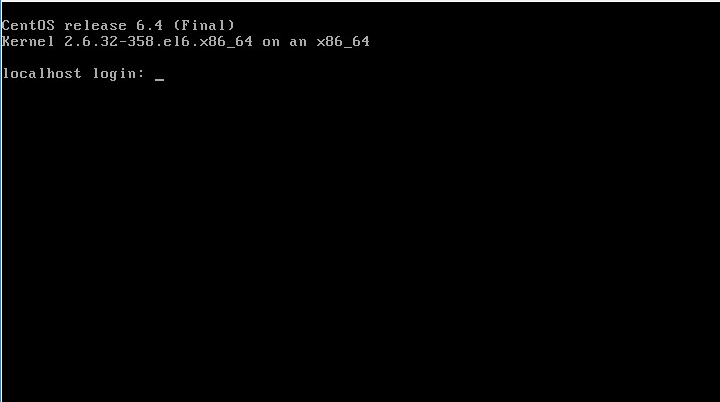
Kurulum esnasında belirlediğimiz giriş bilgilerimiz ile giriş yapıyoruz ve “setup” komutunu yazıp enter’a basıyoruz. Giriş yaptığımızda aşağıdaki ekran gelecektir. cPanel kurulumumuzu eksiksiz tamamlayabilmek için öncelikle firewal özelliğimizi kapatmamız gerekmektedir.
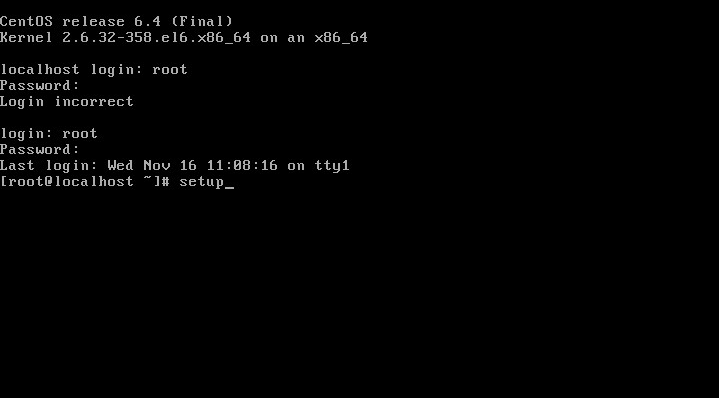
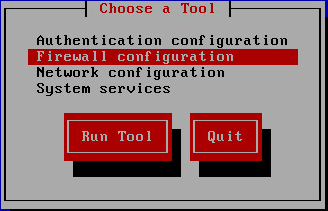
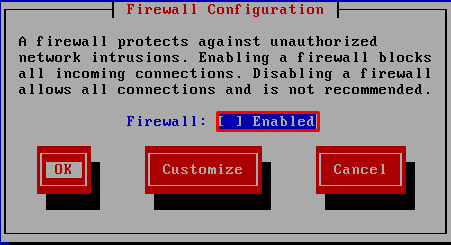
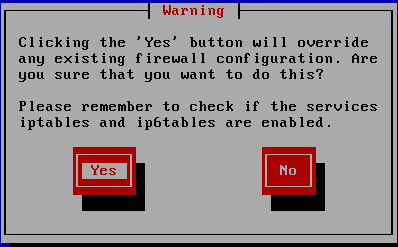
Centos kurulum yazımızda ip adresimizi kurulum esnasında tanımlamıştık, daha detaylı olması için ip adresi verme işlemini de anlatacağız;
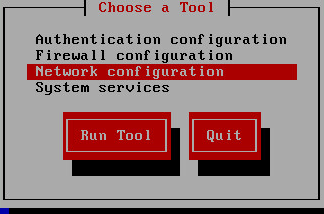
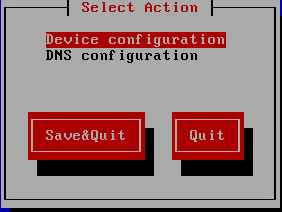
Enter basıp Device içerisine giriş yapıyoruz. Resimde de göründüğü gibi ethernet kartımızı görüyoruz. Kurulumu sanal bir makinede yaptığımız için ethernet kartı olarak sanal bir ethernet tanımlandığını görebilirsiniz. Aşağıdaki şekilde ip adresimizi tanımlıyoruz.
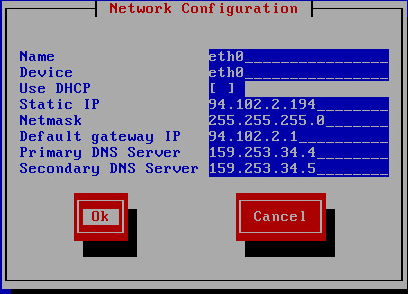
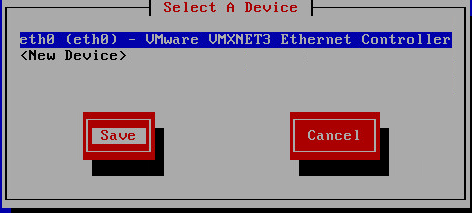
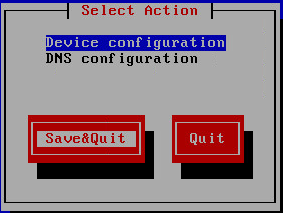
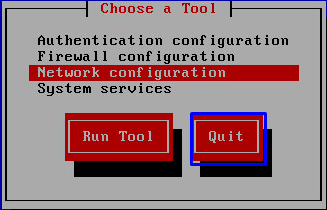
İP adresi tanımlama işlemimiz tamamlanmıştır. Bu aşamada ip adresimize ping atarak test edebilir erişimimiz gelmiş ise putty programı ile bağlanıp kurulumumuzu başlatabiliriz. Biz kuruluma buradan devam edeceğiz.
Kurulumuna başlamadan önce birkaç işlem daha gerçekleştirmemiz gerekmektedir. Centos 6.3 kurulumunda anlattığımız ethernet kartı boot özelliğini aktif ediyoruz.
nano /etc/sysconfig/network-scripts/ifcfg-eth0
service network restart
İşletim sistemi ile ilgili kurulum ayarlarımız tamamlanmıştır, artık cPanel kurulumuna başlayabiliriz;
cd /home
Dizin içerisine giriş yapıyoruz ve aşağıdaki komutu çalıştırıyoruz.
wget layer1.cpanel.net/latest
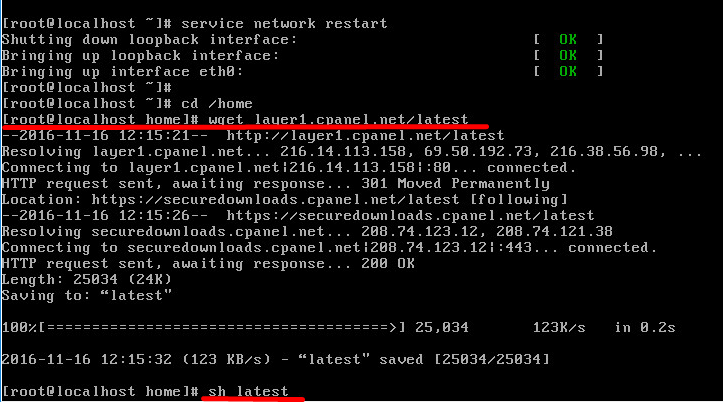
sh latest
komutunuda çalıştırdıktan sonra kurulum başlamış olacaktır. Kurulum dosyaları yurtdışından indirildiğinden 2-3 saat sürmektedir.

Kurulum tamamlanmıştır. Sunucumuzu yeniden başlatıyoruz Şimdi panelimize giriş yapabiliriz. İpadresi:2086 Sunucu bilgilerimiz ile WHM panel giriş bilgilerimiz aşağıdadır. Giriş yaptığımızda aşağıdaki şekilde bir ekran ile karşılaşacağız.
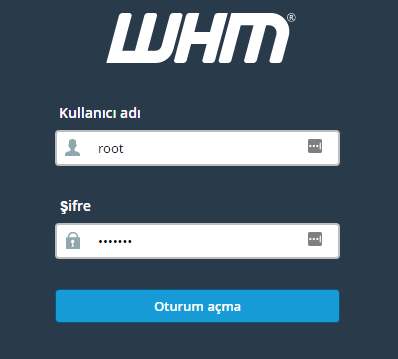
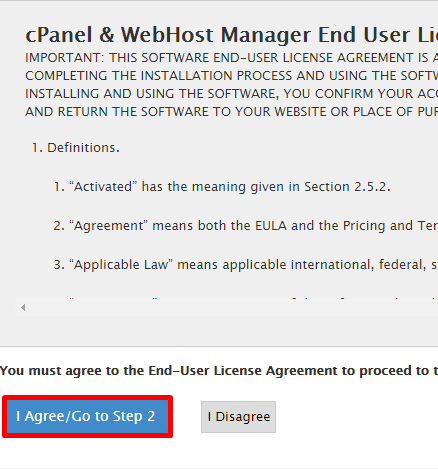
“I Agree” diyerek devam ediyoruz. Setup networking ayarlarına geliyoruz ve mail adresimizi tanımlıyoruz. Sunucunuz ile ilgili bir sorun olduğun bu mail adresine bilgi mailleri gelecektir.
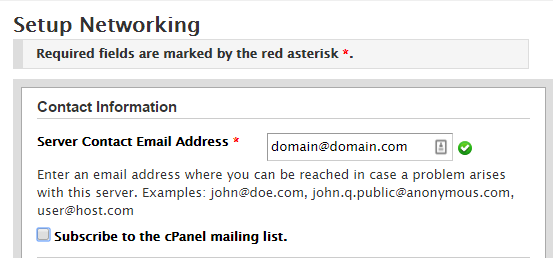
Hostname tanımlaması yapıyoruz ve save & go to step diyerek devam ediyoruz.
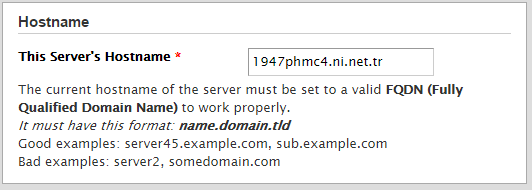
Panelimizde kullanacağımız birden fazla ip adresi var ise bu kısımdan tanımlama yapabilriz.
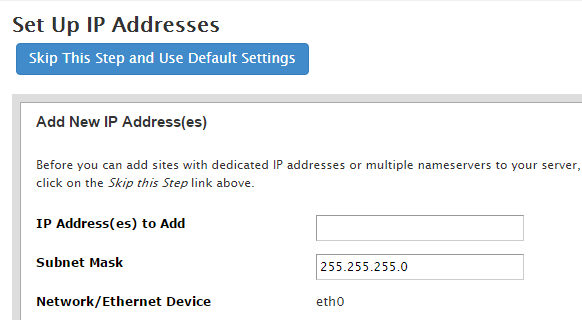
Nameservers kısmı WHM panel anlatımında bahsettiğimiz şekilde sunucuda kullanacağımız NS adresleri belli ise tanımlama yapabiliriz. Değişiklik yapmadan geçebilir işlemleri sonradan da gerçekleştirebiliriz. Servis ayarları bulunduğu ekranıda bir değişiklik yapmadan geçip devam ediyoruz.
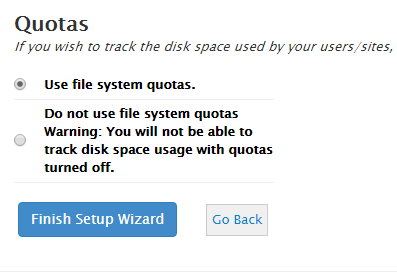
Finish diyerek ön yapılandırma ayarlarımızı tamamlıyoruz. WHM panelimiz kullanıma hazır durumdadır.
Henüz yorum yok.
- Kategoriler
- Servisler
- Webmaster
- Müşteri Paneli
- Lisanslar
- İnternet


